[ExpertWiFi] Hoe kan ik een PoE-switch en een PoE-toegangspunt toevoegen als AiMesh-nodes aan een bekabelde VPN-router?
Power over Ethernet (PoE) maakt het mogelijk om via netwerkkabels stroom te leveren aan PoE-ondersteunde apparaten zoals switches, netwerkcamera's en routers. Het maakt gelijktijdige overdracht van stroom en gegevens via dezelfde RJ-45-netwerkkabel mogelijk, waardoor het mogelijk wordt netwerkapparaten te implementeren en te positioneren op locaties zonder stopcontacten.
AiMesh verbindt meerdere compatibele ASUS-routers om een mesh WiFi-netwerk voor het hele huis te creëren. Dankzij de flexibele en schaalbare technologie kunt u verschillende AiMesh-compatibele routers combineren en op elk gewenst moment nieuwe toevoegen om de dekking te verbeteren. Voor meer informatie over AiMesh raadpleegt u [Draadloze router] Hoe in te stellen ZenWiFi AiMesh-systeem (Web GUI)?
Als u PoE-apparaten in uw omgeving nodig heeft en ook AiMesh nodig heeft, kunt u deze handleiding volgen om de installatie te voltooien.
Opmerking: Neem ExpertWiFi EBG15 als bekabelde VPN-router, ExpertWiFi EBP15 als PoE-switch en ExpertWiFi EBA63 als PoE-toegangspunt als voorbeeld voor het volgende installatieproces. 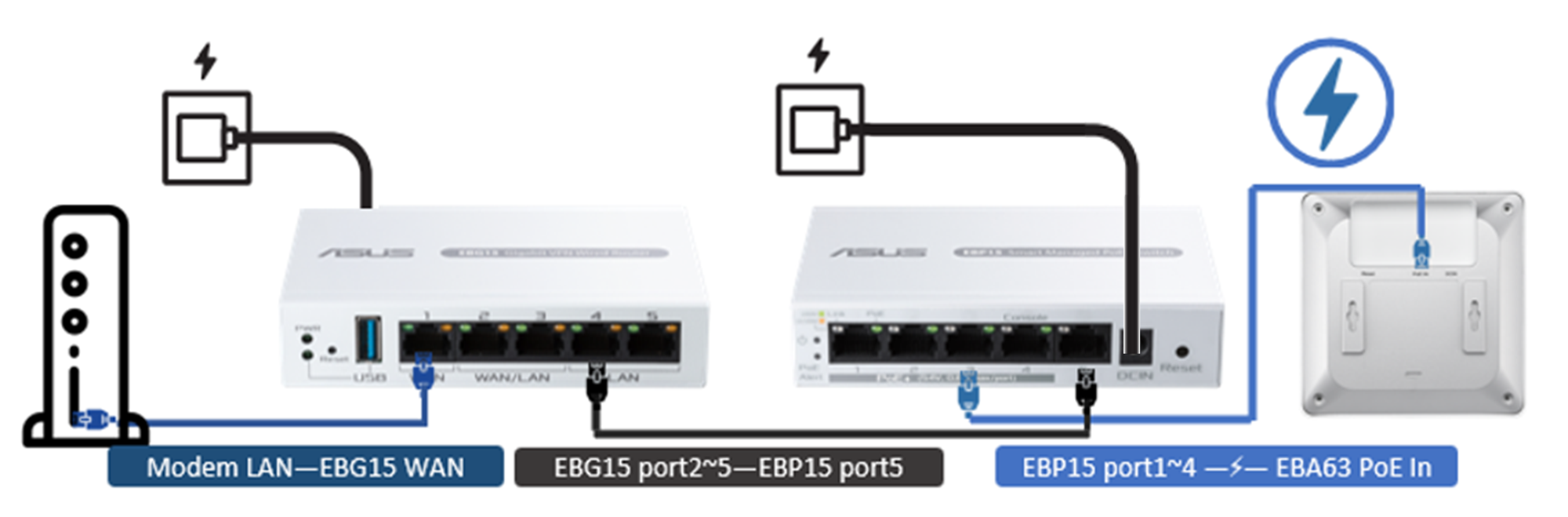
1. Koppel het modem-LAN aan de WAN-poort van ExpertWiFi EBG15, steek de adapter in de DCIN-poort en steek de stekker in een stopcontact.
2. Verbind ExpertWiFi EBG15 poort 2-5 met ExpertWiFi EBP15 poort 5, steek de adapter in de DCIN-poort en steek deze in een stopcontact.
3. Sluit ExpertWiFi EBP15 PoE-poort 1-4 aan op ExpertWiFi EBA63 PoE in poort. (ExpertWiFi EBA63 wordt gevoed via PoE, dus er is geen extra stroomaansluiting nodig.)
U kunt het AiMesh-ecosysteem instellen via de ExpertWiFi-app of ExpertWiFi Web GUI.
1. Ga naar Google Play of iOS App Store en zoek naar ASUS ExpertWiFi, of gebruik uw telefoon om de QR-code te scannen om de app te downloaden.
- Google Play: https://asus.click/asusexpertwifia
- App Store: https://asus.click/asusexpertwifii
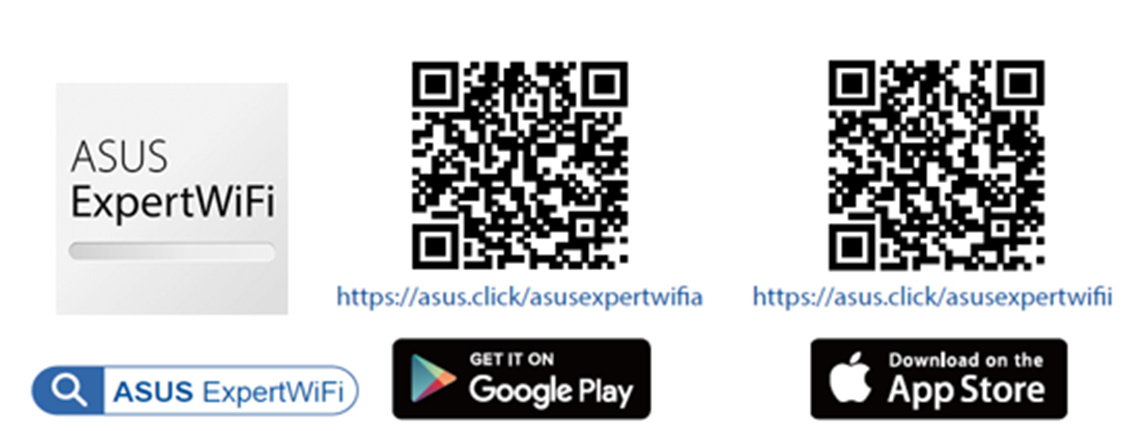
2. Open Bluetooth op je telefoon en volg de instructies op het scherm voor de installatie.
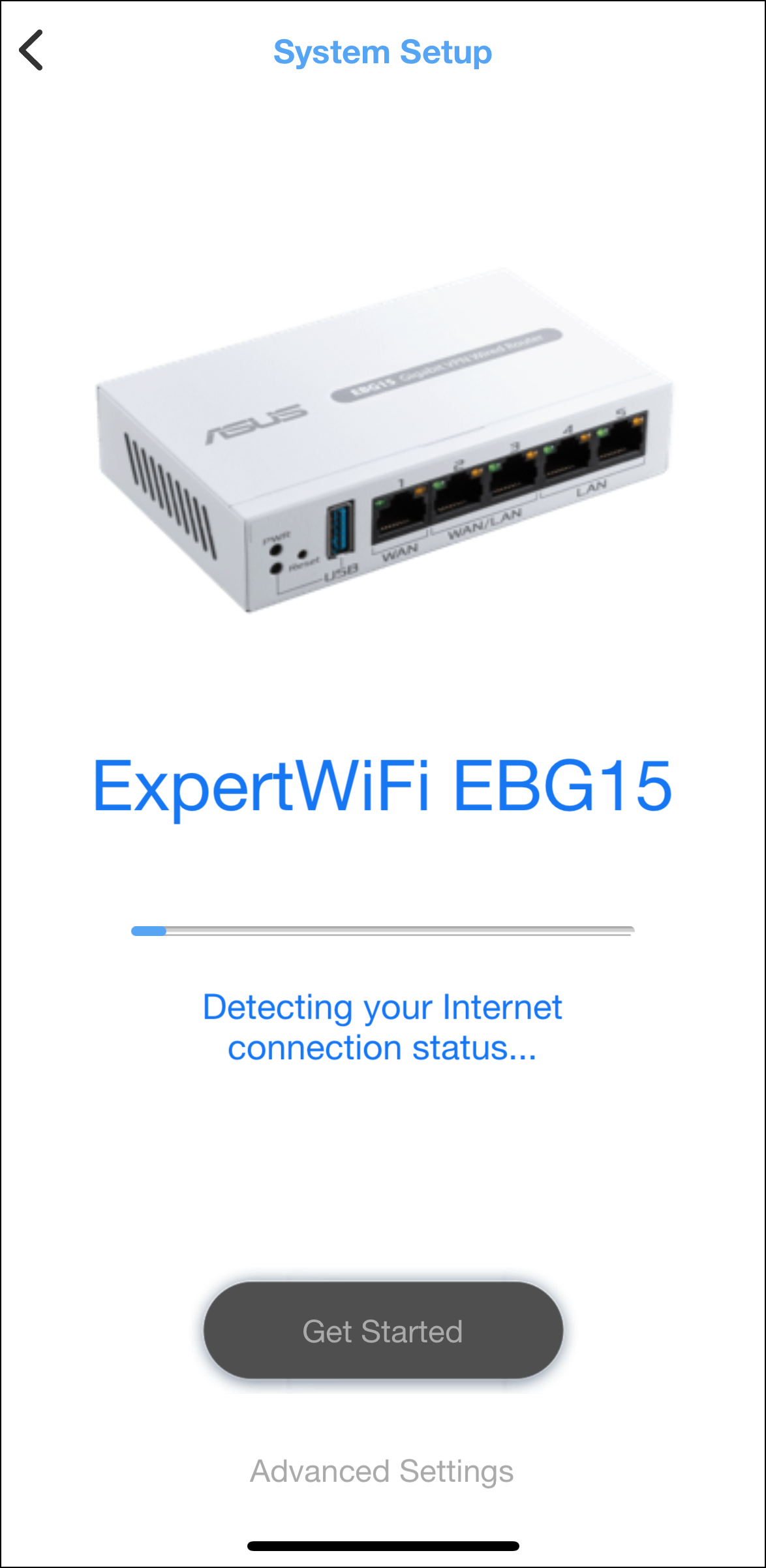
Opmerking: raadpleeg [ExpertWiFi]Hoe stel ik de ExpertWiFi Wired Router in via de ExpertWiFi-app (iOS/Andriod)? voor meer informatie.
3. Na de installatie zal de ExpertWiFi-app een melding weergeven waarin u wordt gevraagd de verbinding met ExpertWiFi EBP15 en ExpertWiFi EBA63 toe te staan.
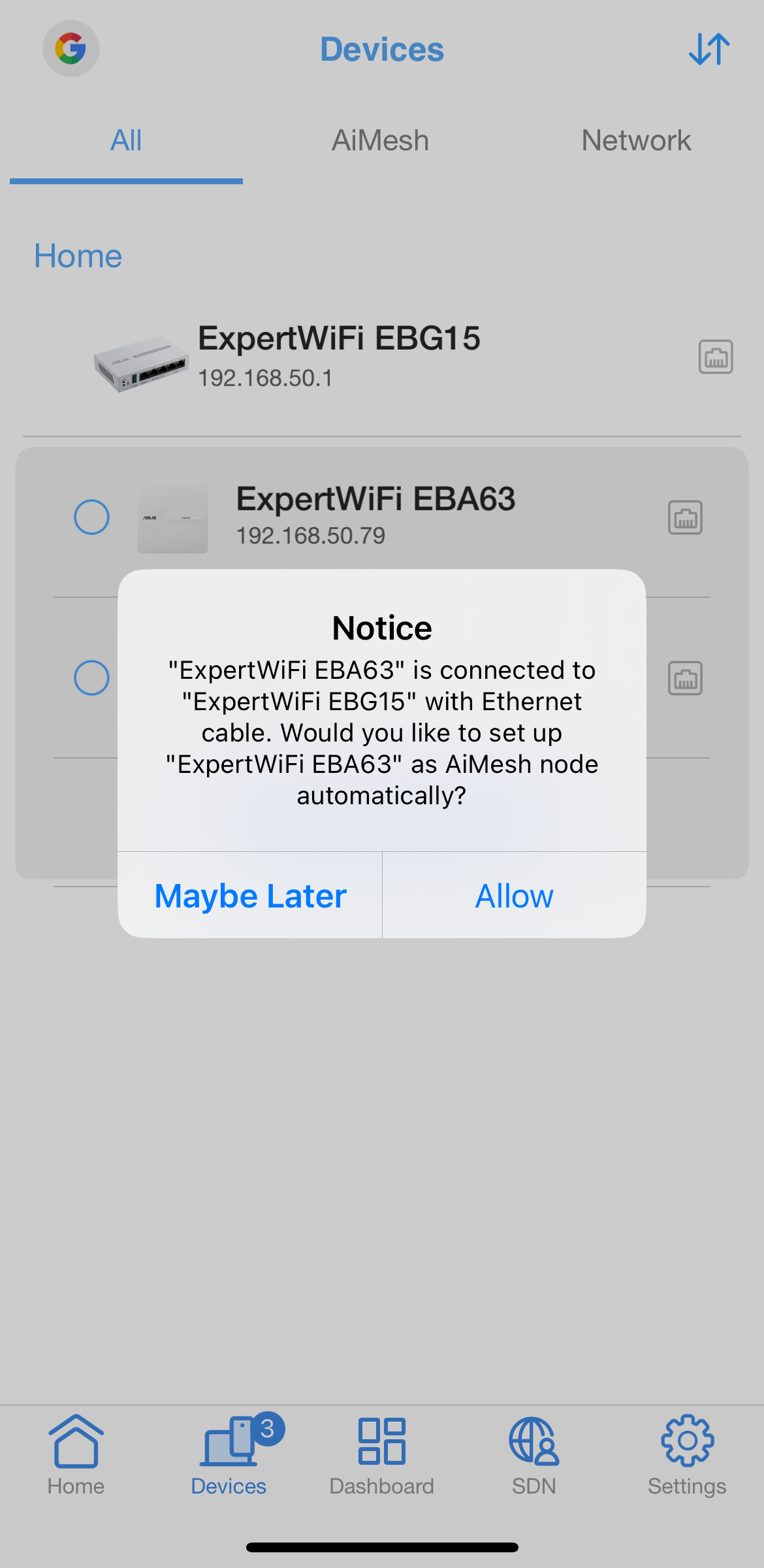
4. Nadat dit is toegestaan, zullen ExpertWiFi EBP15 en ExpertWiFi EBA63 automatisch deelnemen aan de topologie van ExpertWiFi EBG15 als het AiMesh-knooppunt.
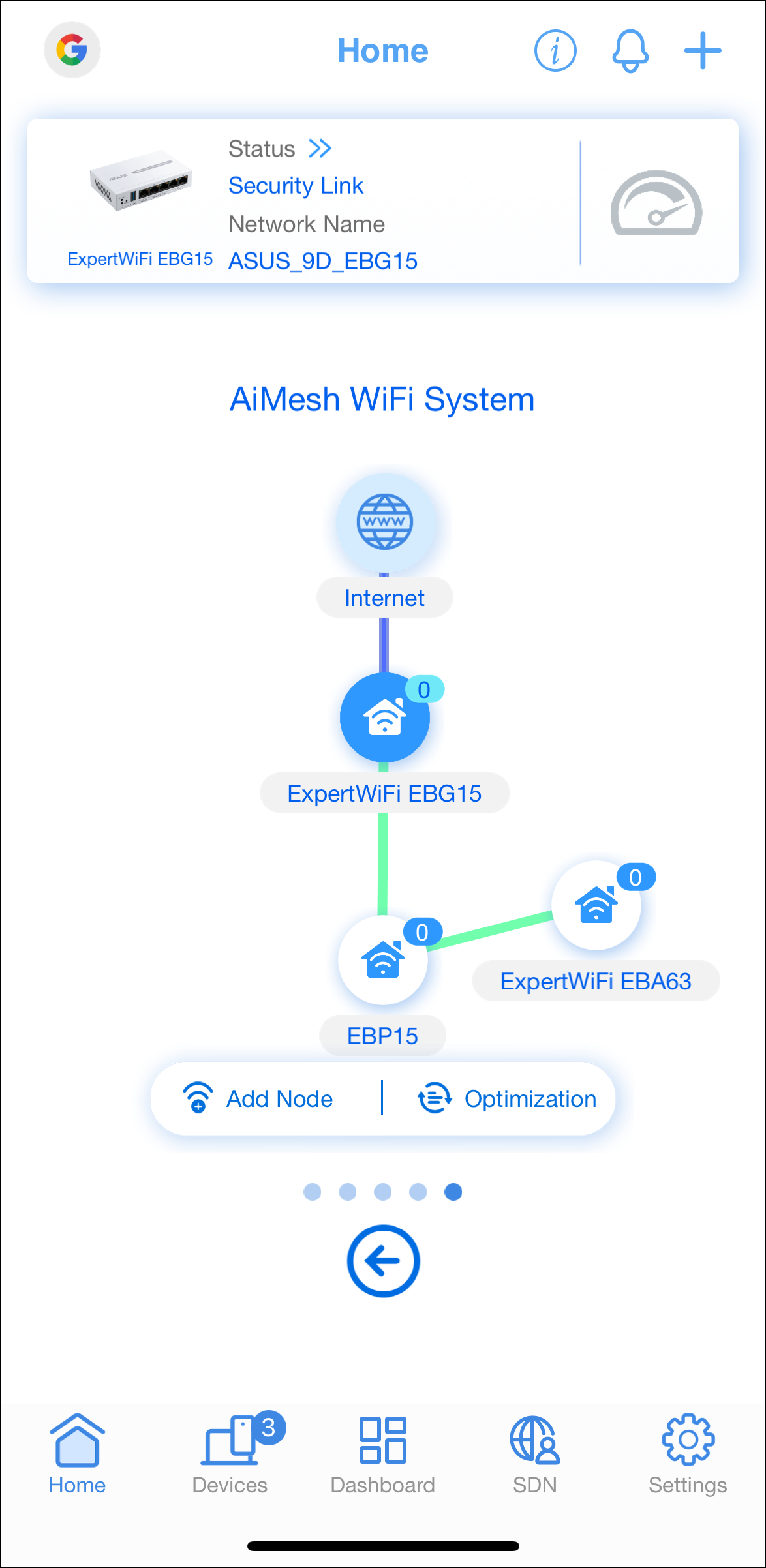
1. Voer uw ExpertWiFi-router LAN IP of ExpertWiFi-router-URL http://expertwifi.net in de WEB GUI in.

Opmerking: raadpleeg [ExpertWiFi] Hoe voer ik mijn ExpertWiFi ininstellingenpagina van de router met behulp van web-GUI? voor meer informatie.
2. Voer de gebruikersnaam en het wachtwoord van uw ExpertWiFi-router in om in te loggen.

Opmerking: als u de gebruikersnaam en/of het wachtwoord bent vergeten, herstel dan de ExpertWiFi-router naar de standaardfabrieksstatus en -instellingen.
Raadpleeg [ExpertWiFi] Hoe te herstellen uw ExpertWiFi-router terug naar de fabrieksinstellingen? voor hoe u de ExpertWiFi-router terugzet naar de standaardstatus.
3. Selecteer [AiMesh], ExpertWiFi EBP15 en ExpertWiFi EBA63 worden rechtsonder weergegeven in de AiMesh Support Device-lijst.
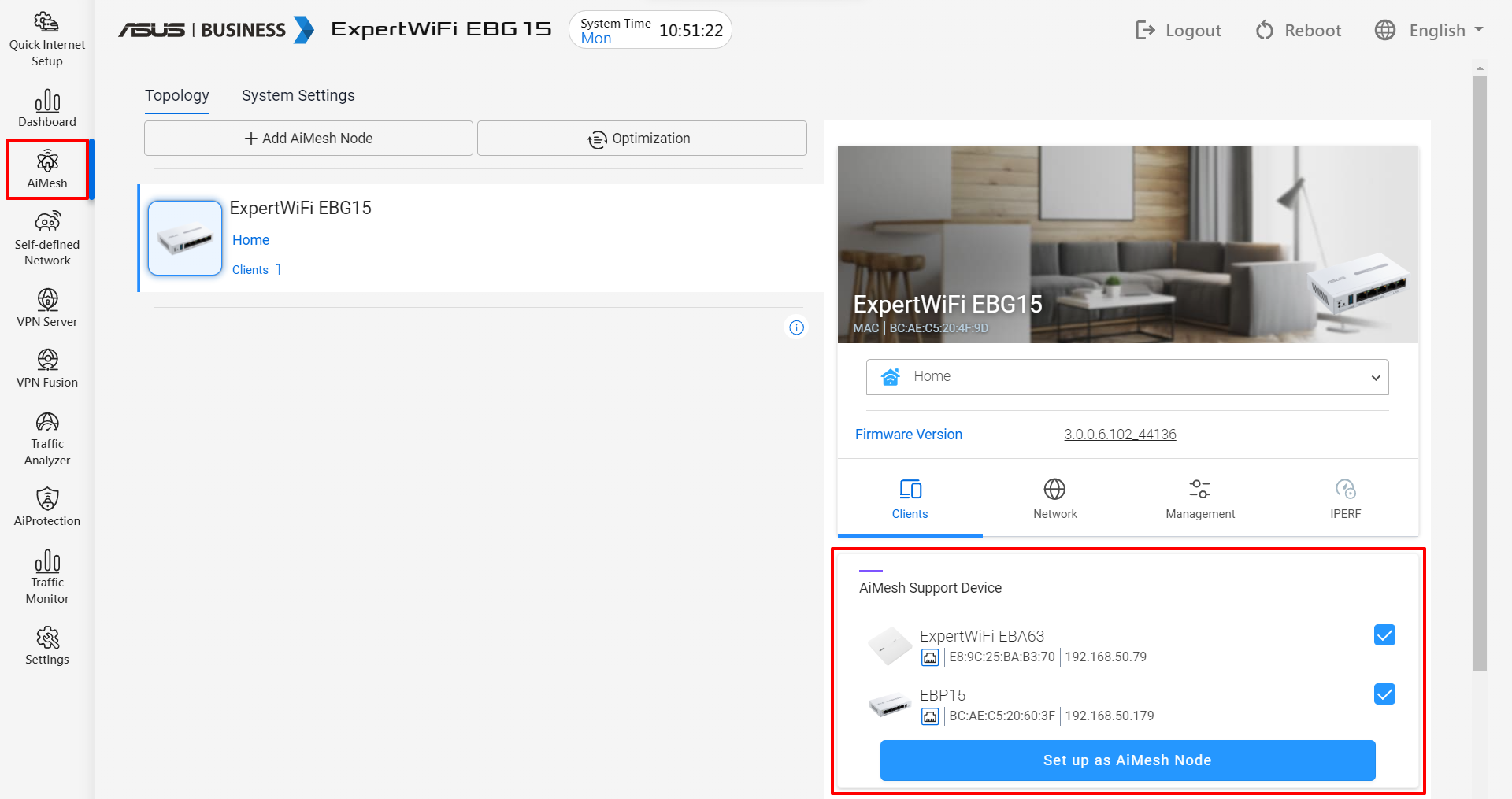
4. Selecteer ExpertWiFi EBP15 en ExpertWiFi EBA63 en klik op [Instellen als AiMesh Node].
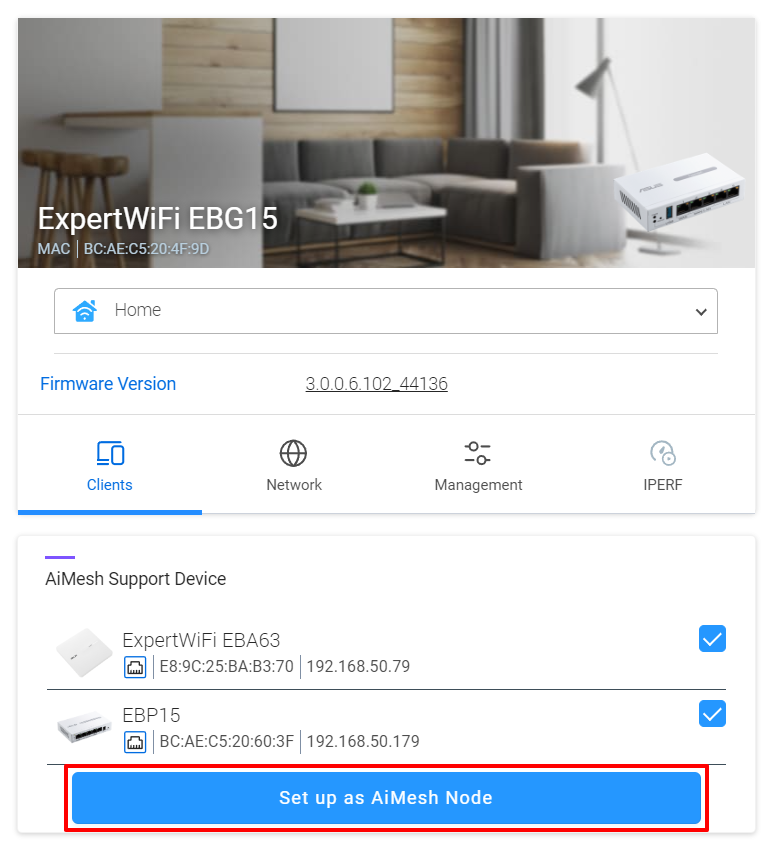
5. Het duurt ongeveer een paar minuten, ExpertWiFi EBP15 en ExpertWiFi EBA63 zullen automatisch deelnemen aan de topologie van ExpertWiFi EBG15 als AiMesh-knooppunten.

Veelgestelde vragen
1. Hoe kan ik problemen oplossen als er geen stroom is na het aansluiten van het PoE-apparaat?
A. Controleer of de PoE-apparatuur aan de voedingskant de originele voedingsadapter gebruikt en of deze goed functioneert.
B. Controleer of de netwerkkabel goed werkt.
C. Controleer of het PoE-apparaat op de juiste PoE-poort is aangesloten.
D. Voer een kruistest uit met andere PoE-apparaten om te zien of ze goed werken.
Hoe kan ik het hulpprogramma/firmware verkrijgen?
U kunt de nieuwste stuurprogramma's, software, firmware en gebruikershandleidingen downloaden in de ASUS Downloadcentrum.
Als u meer informatie nodig heeft over het ASUS Downloadcentrum, raadpleeg dan deze link.